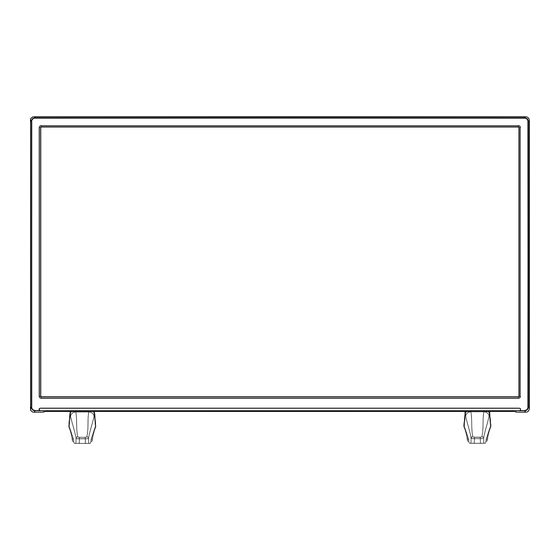
Inhaltszusammenfassung für Nikkei NL24MANDROID
- Seite 1 NL24MANDROID GEBRUIKSAANWIJZING OPERATING INSTRUCTIONS MODE D'EMPLOI BEDIENUNGSANLEITUNG MANUAL DEL PROPIETARIO INSTRUKTIONSBOG ISTRUZIONE PER L'USO...
- Seite 119 Inhaltsverzeichnis Einleitung .............. 4 Standinstallation & Wandmontage ......5 Ein- / Ausschalten des TV-Geräts ......7 TV-Steuerung & Betrieb ........7 Fernbedienung ............9 Ersteinrichtungsassistent ........10 Startbildschirm ............ 13 Menüinhalt des Live-TV-Modus......14 Kanälen ............14 TV-Optionen ............14 Aufnahme ............15 Einstellungen............
-
Seite 120: Sicherheitsinformationen
/ den Stecker mit nassen Händen, da dies einen Sicherheitsinformationen Kurzschluss oder elektrischen Schlag verursachen kann. Machen Sie niemals Knoten in das Netzkabel, und binden Sie es nie mit anderen Kabeln zusammen. Wenn es beschädigt ist, muss das Kabel ersetzt VORSICHT werden. - Seite 121 • Verwenden Sie IMMER vom Hersteller des TV-Ge- Schweres oder tödliches räts empfohlene TV-Möbel oder Standfüße oder Vorsicht Verletzungsrisiko Montagemethoden. • Verwenden Sie IMMER Möbelstücke, die das Ge- Gefährliches wicht des TV-Geräts sicher tragen können. Spannungsrisiko Stromschlaggefahr • Stellen Sie IMMER sicher, dass das TV-Gerät nicht über die Ränder des Möbelstücks hinausragt.
-
Seite 122: Einleitung
Einleitung WARNHINWEISE ZUR WANDMONTAGE Vielen Dank, dass Sie sich für unser Gerät entschieden haben. Sie werden bald Ihren neues TV-Gerät • Lesen Sie sich die Bedienungsanleitung durch, genießen. Bitte lesen Sie diese Anleitungen sorgfältig. bevor Sie das Gerät an der Wand befestigen. Sie enthalten wichtige Informationen, die Ihnen helfen • Das Set für Wandbefestigung ist optional. -
Seite 123: Standinstallation & Wandmontage
High Dynamic Range (HDR) / Hybrid Log- Sie sich an Ihren Händler, um die empfohlene Wandhalterung zu erwerben. Gamma (HLG): Löcher und Maße für die Wandhalterung; Mit dieser Funktion kann das TV-Gerät im größeren Umfang die Helligkeitsunterschiede des Bilds wiedergeben, indem verschiedene Belichtungsreihen aufgenommen und dann kombiniert werden. -
Seite 124: Andere Verbindungen
Andere Verbindungen Wenn Sie ein externes Gerät an das TV-Gerät anschließen wollen, vergewissern Sie sich, dass sowohl der Fernseher als auch das externe Gerät ausgeschaltet sind. Nachdem Sie alle Geräte angeschlossen haben, können Sie die Geräte wieder anschalten. Um VGA/Komponen- Stecker Kabel Gerät... -
Seite 125: Ein- / Ausschalten Des Tv-Geräts
angezeigt. Markieren Sie OK und drücken Sie die Taste Ein- / Ausschalten OK. Der TV-Gerät schaltet sich in den Standby-Modus. des TV-Geräts TV Gerät ausschalten Ziehen Sie das Netzteil, um das TV-Gerät ganz Stromanschluss auszuschalten. WICHTIG: Das TV-Gerät ist nur für den Betrieb Schnell-Standby-Modus mit einer 12 V Gleichstromversorgung ausgelegt. -
Seite 126: Steuerung Über Die Fernbedienung
Steuerung über die Fernbedienung Drücken Sie die Menü-Taste auf Ihrer Fernbedienung, um im Live-TV-Modus das Live-TV-Einstellungsmenü anzuzeigen. Drücken Sie die Home-Taste, um den Startbildschirm von Android TV anzuzeigen oder zum Startbildschirm zurückzukehren. Verwenden Sie die Richtungstasten, um den Fokus zu verschieben, fortzufahren, einige Einstellungen anzupassen und OK zu drücken, um eine Auswahl zu treffen, um Änderungen vorzunehmen, Ihre Einstellungen festzulegen, ein... -
Seite 127: Fernbedienung
Fernbedienung Standby: Schnell-Standby / Standby / Ein Nummerntasten: Schaltet den Kanal im Live-TV-Modus um und gibt eine Zahl oder einen Buchstaben in das Textfeld auf dem Bildschirm ein Sprache: Schaltet zwischen den Tonmodi um (analoges Fernsehen), zeigt die Audiosprache an und ändert sie (digitales Fernsehen, sofern verfügbar) Startseite: Öffnet den Startbildschirm. -
Seite 128: Ersteinrichtungsassistent
Überspringen auswählen. Je nach den in diesem 26. Untertitel: Schaltet Untertitel ein-und aus (sofern verfügbar) Schritt vorgenommenen Einstellungen können einige Schritte übersprungen werden. Ersteinrichtungsassistent 5. Netzwerkanschluss Hinweis: Befolgen Sie die Anweisungen auf dem Bildschirm, Verfügbare drahtlose Netzwerke werden gesucht um die Ersteinrichtung abzuschließen. Verwenden Sie die und im nächsten Bildschirm aufgelistet. - Seite 129 den Anweisungen auf Ihrem Gerät und schließen Sie 10. Land den Vorgang ab. Wählen Sie im nächsten Schritt Ihr Land aus der Liste • Verwenden Sie Ihre Fernbedienung: Mit dieser aus und drücken Sie OK, um fortzufahren. Option können Sie sich in Ihrem Google-Konto 11.
- Seite 130 Kabel Sie den Antennentyp auf Universal eingestellt haben, drücken Sie die Richtungstaste Rechts, Wenn die Option Kabel ausgewählt ist, sucht das um mit dem nächsten Schritt fortzufahren. Wenn TV-Gerät nach digitalen Kabel- und analogen der Antennentyp auf Einzelkabel oder Jess- Sendungen.
-
Seite 131: Startbildschirm
OK oder die Richtungstaste Rechts, um mit den anzuzeigen. Über das Home-Menü können Sie eine Scankonfigurationen fortzufahren. Wählen Sie Scan beliebige Anwendung starten, zu einem Fernsehkanal überspringen, um fortzufahren, ohne einen Scan wechseln, einen Film ansehen oder zu einem durchzuführen, und schließen Sie die Ersteinrichtung angeschlossenen Gerät wechseln. -
Seite 132: Menüinhalt Des Live-Tv-Modus
Für einige Länder wird der Startbildschirm in Sie können den Benutzermodus verwenden, um mehrere Registerkarten unterteilt. Die Registerkarten benutzerdefinierte Einstellungen zu erstellen. Gehen Startseite, Entdecken und Apps werden verfügbar Sie zu Einstellungen> Geräteeinstellungen> Bild, sein. Sie können mit den Richtungstasten durch um detaillierte Einstellungsoptionen zu erhalten. die Registerkarten scrollen. -
Seite 133: Aufnahme
I n t e r a k t i o n s k a n a l : S c h a l t e n S i e d i e Zuschauern Untertiteldienste mit zusätzlichen Beschreibungen angeboten. Interaktionskanal-Funktion ein oder aus. Diese Eigenschaft ist nur in UK und Irland nützlich. -
Seite 134: Einstellungen
PVR einstellen: Kennzeichnen Sie das ausgewählte Kanal USB-Speichergerät oder eine Partition darauf für PVR. Kanälen Format: Formatieren Sie das ausgewählte USB- Die Optionen dieses Menüs können sich je nach Speichergerät. Weitere Informationen finden Sie Auswahl des Kanalinstallationsmodus ändern oder im Abschnitt USB-Aufnahme. inaktiv werden. - Seite 135 des ersten ausgewählten Kanals ersetzt. Sie sollten Scanvorgang zu starten. Die gefundenen Sender die LCN-Option auf Aus oder Standard setzen, um werden in der Senderliste gespeichert. diese Funktion zu aktivieren. LCN: Legen Sie Ihre Präferenz für LCN fest. LCN das Kanal verschieben: Verschieben Sie einen Kanal an Logische Kanalnummernsystem (Logical Channel die Position eines anderen Kanals.
-
Seite 136: Kindersicherung
Dieses Element ist möglicherweise nicht sichtbar, je Kanal verschieben: Verschieben Sie einen Kanal an nachdem, ob der zuletzt gesehene Kanal analog war die Position eines anderen Kanals. Markieren Sie den oder nicht. Kanal, den Sie verschieben möchten, und drücken Sie zur Auswahl OK. Machen Sie dasselbe für einen Kanalliste löschen: Löschen Sie alle Kanäle, die in zweiten Kanal. -
Seite 137: Konten & Anmelden
Eingänge gesperrt: Verhindern Sie den Zugriff auf Apps den ausgewählten Inhalt der Eingabequelle. Markieren Sie die gewünschte Eingabeoption und drücken Sie Mit den Optionen dieses Menüs können Sie die Apps OK, um sie auszuwählen oder die Auswahl aufzu- auf Ihrem TV-Gerät verwalten. heben. - Seite 138 und Präferenz ein. Deaktivieren Sie diese Option, eingestellten Eingangsquelle kein Signal erkannt indem Sie "Aus" einstellen, wenn Sie das Datum oder wird. Definieren Sie eine Zeit, nach der sich Ihr die Uhrzeit manuell ändern möchten. Stellen Sie dann TV-Gerät ausschalten soll, oder deaktivieren Sie Datum, Uhrzeit, Zeitzone und Stundenformat ein.
- Seite 139 HDR: Schalten Sie die HDR-Funktion ein oder stehen zur Verfügung. Dieser Punkt ist nicht aus. Dieser Artikel ist verfügbar, wenn HDR-Inhalte verfügbar, wenn die Eingangsquelle nicht auf erkannt werden. HDMI eingestellt ist. Erweitertes Video Farbtuner: Farbsättigung, Farbton und Helligkeit können für Rot-, Grün-, Blau-, Cyan-, Magenta-, DNR: Die dynamische Rauschunterdrückung Gelb- und Hauttöne eingestellt werden, um ein (DNR) ist der Prozess zum Entfernen von Rau-...
- Seite 140 SPDIF-Verzögerung: Passen Sie den SPDIF-Ver- damit Sie auf der Registerkarte Entdecken auf dem zögerungswert an. Startbildschirm nach personalisierten Empfehlungen für dieses Konto suchen können. Nachdem Sie sich Automatische Lautstärkeregelung: Mit der au- angemeldet haben, können Sie mithilfe der entspre- tomatischen Lautstärkeregelung können Sie das chenden Optionen in diesem Menü...
-
Seite 141: Fernbedienung & Zubehör
Sehbehindert: Digitale Fernsehsender können Sie dieses und drücken Sie OK. Markieren Sie dann die Option Paarung aufheben und drücken Sie OK. spezielle Audiokommentare ausstrahlen, die Bild- schirmaktionen, Körpersprache, Ausdrücke und Wählen Sie dann OK und drücken Sie erneut OK, um Bewegungen für Menschen mit Sehbehinderungen das Gerät vom TV-Gerät zu entkoppeln. -
Seite 142: Anschluss An Das Internet
und OK drücken. In einigen Ländern befindet sich die Hinweis: Die Optionen Kanalaustausch, Kanal verschieben und Kanal bearbeiten sind möglicherweise nicht verfügbar Live-TV-App auf der Registerkarte Startseite auf dem und werden je nach Bedienerauswahl und benutzerbezoge- Startbildschirm und die Zeile mit dieser App wird als nen Einstellungen abgeblendet angezeigt. Sie können die Favoriten-Apps bezeichnet. -
Seite 143: Multimediaplayer
finden Sie im Abschnitt Netzwerk und Internet unter Die Übertragungsgeschwindigkeit ist abhängig von dem Titel Einstellungen. der Entfernung und Anzahl der Hindernisse zwischen der übertragenen Produkte, die Konfiguration dieser Drahtlose Verbindung Produkte, die Funkwellen, der Linienverkehr und Ein WLAN Modem/Router ist erforderlich, um das die Produkte, die Sie verwenden. Abhängig von den TV Gerät über WLAN mit dem Internet zu verbinden. - Seite 144 durchsucht und die gefundenen Dateien werden Wiedergabe / Pause: Pause und Fortsetzen der aufgelistet. Drücken Sie die Zurück / Zurückkehren Wiedergabe. Taste, um dieses Menü zu schließen. Rücklauf: Halten Sie gedrückt, um zurückzuspulen. Um die Fotorahmenfunktion zu aktivieren, wählen Schneller Vorlauf: Halten Sie gedrückt, um schnell Sie Foto als Medientyp.
-
Seite 145: Über Die Usb-Verbindung
Wiedergabe / Pause: Pausieren Sie die Diashow an Zeige Info: Zeigen Sie die erweiterten Informationen und setzen Sie sie fort. Programm +: Zur nächsten Datei wechseln. Fotorahmenbild: Stellen Sie das aktuell angezeigte Bild als Fotorahmenbild ein. Dieses Bild wird Programm -: Zur vorherigen Datei wechseln. angezeigt, wenn der Ein Fotomodus anstelle Richtungstasten (unten oder rechts / oben oder des angeschlossenen Speichergeräts ausgewählt... -
Seite 146: Von Einem Mobilen Gerät Über Dmr
am TV-Gerät installiert sind. Schließen Sie das Aus diesem Grund empfehlen wir, für die Aufnahme USB-Speichergerät an einen der USB-Eingänge des von längeren Sendungen wie z.B. Filmen stets USB- TV-Geräts an. Festplattenlaufwerke (HDD) zu verwenden. Aufgezeichnete Sendungen werden auf dem Wählen Sie im Hauptbildschirm des Media Players angeschlossenen USB-Speichergerät abgespeichert. -
Seite 147: Festplattenformat
Im Timeshift-Modus wird das Programm angehalten Sofern verfügbar, können Sie die Timer in dieser und gleichzeitig auf dem angeschlossenen USB- Liste auch bearbeiten oder löschen. Markieren Speichergerät gespeichert. Drücken Sie die Pause/ Sie den Timer Ihrer Wahl und drücken Sie OK. Wiedergabe-Taste, während Sie eine Sendung Die Optionen Bearbeiten und Löschen werden am ansehen, um den Timeshift-Modus zu aktivieren. -
Seite 148: Google Cast
Um das angeschlossene CEC-Gerät zu bedienen, und drücken Sie OK. Markieren Sie dann Ändern und drücken Sie erneut OK. Sie können entweder wählen Sie die entsprechende HDMI-Eingangsquelle im Menü Eingänge auf dem Startbildschirm. Oder einen der vordefinierten Namen auswählen oder einen drücken Sie die Quellentaste, wenn sich das TV- benutzerdefinierten Namen eingeben. -
Seite 149: Softwareaktualisierung
auf reine Internetdienste über die angeschlossen Softwareaktualisierung TV-Geräte und Set-Top-Boxen ermöglicht. Zu den über HbbTV angebotenen Diensten gehören traditionelle Fernsehsender, Catch-up-Dienste, Video-on-Demand, Ihr TV kann automatisch Aktualisierungen für die elektronischer Programmführer, interaktive Werbung, Firmware über das Internet finden und aktualisieren. Personalisierung, Abstimmungen, Spiele, soziale Um die bestmögliche Nutzung Ihres TV-Geräts zu Netzwerke und andere Multimedia-Anwendungen. -
Seite 150: Eingangsquellen - Können Nicht Ausgewählt Werden
Diese Methode zur Überprüfung der Fernbedienung ist • Stellen Sie sicher, dass alle Kabel richtig bei Fernbedienungen, die drahtlos mit dem TV-Gerät angeschlossen sind. gekoppelt sind, nicht möglich. • Stellen Sie sicher, dass Sie die richtige Eingangsquelle Keine Kanäle für das angeschlossene Gerät auswählen. • Stellen Sie sicher, dass die richtige Eingangsquelle • Stellen Sie sicher, dass alle Kabel richtig nicht im Menü... -
Seite 151: Typische Anzeigemodi Für Den Vga-Eingang
Typische Anzeigemodi AV- und HDMI- für den VGA-Eingang Signalkompatibilität In der folgenden Tabelle werden einige der üblichen Quelle Unterstützte Signale Video Display-Modi dargestellt. Unter Umständen PAL. unterstützt Ihr TV-Gerät keine verschiedenen Composite / Auflösungen. SECAM Rückseiten NTSC4.43 Index Auflösung Frequenz NTSC3.58 640x480 60Hz... -
Seite 152: Beim Usb Modus Unterstützte Dateiformate
Beim USB Modus unterstützte Dateiformate Video Video-Codec Auflösung Bitrate Profil Behälter MKV (.mkv) 1920x1080@60fps 40Mbps Profile0,2 WebM (.webm) MP4 (.mp4, .mov), 3GPP (.3gpp, .3gp), Haupt/Haupt 10 MPEG transport stream (.ts, .trp, .tp), HEVC/H.265 1920x1080@60fps 50Mbps Profil, High Tier MKV (.mkv), WebM (.webm), FLV (.flv), @Stufe 4.1 AVI (.avi), H265 (.265) MPEG Programmstream (.DAT, .VOB, .MPG, .MPEG), MPEG Transportstream (.ts, .trp, .tp), MP4 (.mp4, .mov), 3GPP... - Seite 153 Video-Codec Auflösung Bitrate Profil Behälter AVI (.avi), 3GPP (.3gpp, .3gp), MP4 Motion JPEG 640x480@30fps 10Mbps (.mp4, .mov), MKV (.mkv), WebM (.webm), FLV (.flv), OGM (.ogm) MKV (.mkv), WebM (.webm), FLV (.flv), 1920x1080@60fps 20Mbps 3GPP (.3gpp, .3gp), MP4 (.mp4, .mov), AVI (.avi), OGM (.ogm) RM (.rm, .rmvb), MKV (.mkv), WebM RV30/RV40 1920x1080@60fps 40Mbps...
- Seite 154 Audio-Codec Sample-Rate Kanal Bitrate Behälter Hinweis AAC (.aac), AVI (.avi), MKV (.mkv, .mka), WebM (.webm), 3GPP 12kbps~ (.3gpp, .3gp), MP4 (.mp4, .mov, 576kbps m4a), MPEG Transportstream (.ts, AAC-LC, HEAAC 8KHz ~ 48KHz Bis zu 5,1 V1 6kbps ~ .trp, .tp), MPEG Programmstream (.DAT, .VOB, .MPG, .MPEG), FLV 288kbps (.flv), RM (.rm, .rmvb, .ra), WAV...
-
Seite 155: Untertitel
Audio-Codec Sample-Rate Kanal Bitrate Behälter Hinweis 8KHz 6Kbps ~ 11.025KHz, LBR (cook) Bis zu 5,1 RM (.rm, .rmvb, .ra) 128Kbps 22,05KHz, 44,1KHz MKV (.mkv, .mka), WebM (.webm), FLAC 8KHz~96KHz Bis zu 7,1 < 1.6Mbps FLAC (.flac) 6Kbps ~ MKV (.mkv, .mka) OPUS 8KHz ~ 48KHz Bis zu 6... -
Seite 156: Unterstützte Dvi-Auflösungen
Externe Dateinamenserweiterung Untertitel-Parser Hinweis .srt SubRip SubStation Alpha .ssa/ .ass Fortgeschrittenes SubStation Alpha .smi SAMI MicroDVD .sub SubIdx (VobSub) .txt TMPlayer Unterstützte DVI-Auflösungen Wenn Sie Zusatzgeräte über das DVI-Adapterkabel (DVI zu HDMI, nicht im Lieferumfang enthalten) an die Anschlüsse Ihres TV-Gerätes anschließen, können Sie die folgenden Auflösungsrichtwerte verwenden. 56Hz 60Hz 66Hz 70Hz... -
Seite 157: Technische Daten
Spezifikationen des drahtloses LAN- Technische Daten Transmitters (WLAN) Max. Frequenzbereiche Ausgangsleistung PAL BG/I/DK TV-Übertragung SECAM BG/DK 2400–2483,5 MHz (CH1-CH13) < 100 mW VHF (BAND I/III) - UHF Empfangskanäle 5150–5250 MHz (CH36–CH48) < 200 mW (BAND U) - HYPERBAND 5250–5350 MHz (CH52–CH64) <... -
Seite 158: Ausschalten Des Tv-Geräts
BEDIENUNGSANLEITUNG MOBIL-TV Einschalten des TV-Geräts mit der Fahrzeugsteckdose Für die Stromversorgung über den Zigarettenanzünder im Fahrzeug schließen Sie Ihr Zigarettenanzünderadapterkabel (Zigarettenanzünder - kann separat erworben werden, wenn nicht im Lieferumfang des Fernsehgeräts enthalten) in die Fahrzeugsteckdose an und verbinden das andere Kabelende mit dem DC 12V-Anschluss auf der Rückseite des TV-Geräts. -
Seite 159: Informationen Zur Entsorgung
am Ende ihrer Nutzungsdauer nicht als normaler Lizenzen Haushaltsmüll entsorgt werden dürfen. Stattdessen müssen diese Produkt an einer geeigneten Sammelstelle für die Wiederverwertung von Die Begriffe HDMI und HDMI High-Definition Multi- elektrischen und elektronischen Geräten zur richtigen media Interface sowie das HDMI- Logo sind Marken Behandlung, Wiedergewinnung und Wiederverwertung oder eingetragene Marken von HDMI Licensing in Übereinstimmung mit den gesetzlichen Regelungen... - Seite 277 TR: İşbu belgede; VESTEL Elektronik Sanayi ve Ticaret VESTEL Elektronik Sanayi ve Ticaret A.Ş., igazolja, hogy A.Ş., telsiz ekipmanı tipi TFT IDTV ’nin 2014/53/AB a TFT IDTV típusú rádióberendezés megfelel a 2014/53/ sayılı direktife uygun olduğunu beyan eder. AB uygunluk EU irányelvnek.
- Seite 278 50637347 www.elmarc.nl...






